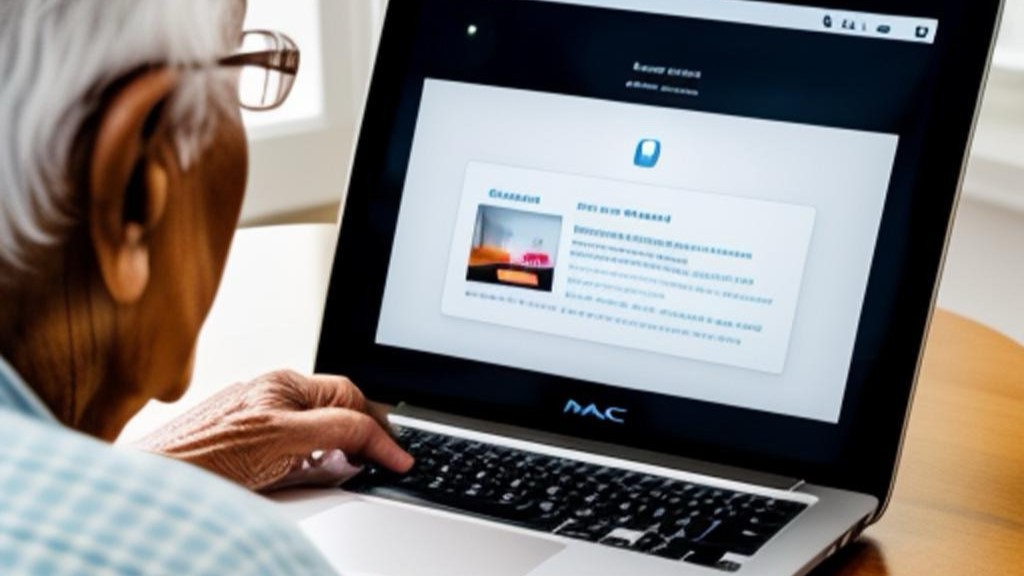
Bilde av en senior som sitter og jobber på Mac – fremstilt med kunstig intelligens
Det finnes utrolig mange tastatursnarveier på Mac. Her har vi samlet et utvalg tastatursnarveier som kan være lure å kunne.
Når du skal bruke en tastatursnarvei må du trykke ned to eller flere taster samtidig. Start med å trykke ned kommando tasten (⌘), deretter neste tast og hold begge nede en kort stund.
I listen under har vi listet opp noen nyttige tastatursnarveier:
| ⌘ + A | Markerer alt |
| ⌘ + C | Kopierer markert tekst |
| ⌘ + V | Limer inn kopiert tekst |
| ⌘ + Q | Lukker programmer |
| ⌘ + T | Åpne ny fane i nettleseren |
| ⌘ + 0 | Nullstiller forstørring og forminskning på internett |
| ⌘ + -/+ | Forminsker og forstørrer på internett |
| ⌘ + Z | Angre |
| ⌘ + M | Minimerer aktivt vindu |
| ⌘ + W | Lukk aktivt vindu |
Hvis du er interessert i flere snarveier kan du finne en oversikt på nettsidene til Apple: https://support.apple.com/no-no/102650
Det er umulig å lære seg alle, men vi vil anbefale at du lærer deg noen få som du kan bruke i det daglige.
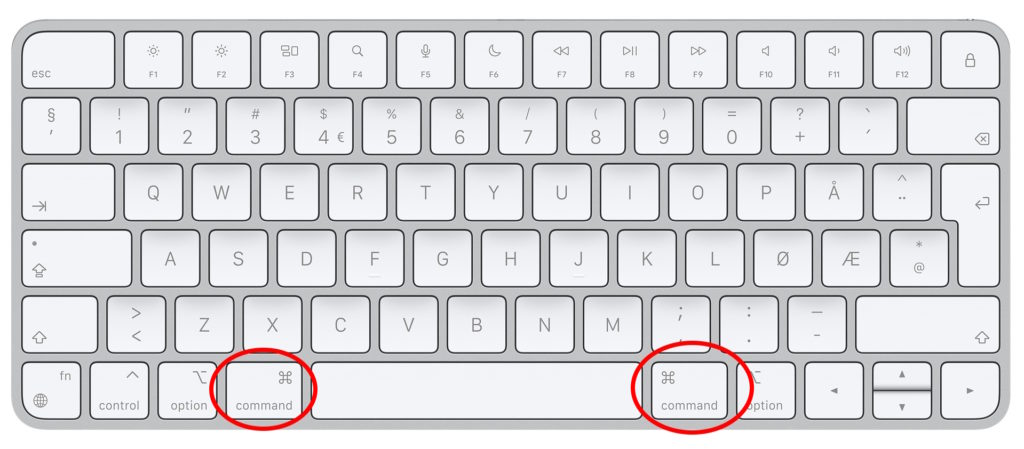
Mac-tastatur med kommando-knappen markert med rød sirkel
PS vi vet at også Fn, Control og Option er knapper som brukes til mange snarveier, men har ikke tatt med noen av dem i denne gjennomgangen.
Hvis du har noen favoritt-tastatursnarveier du vil dele med andre, skriv dem gjerne inn i kommentarene under.


